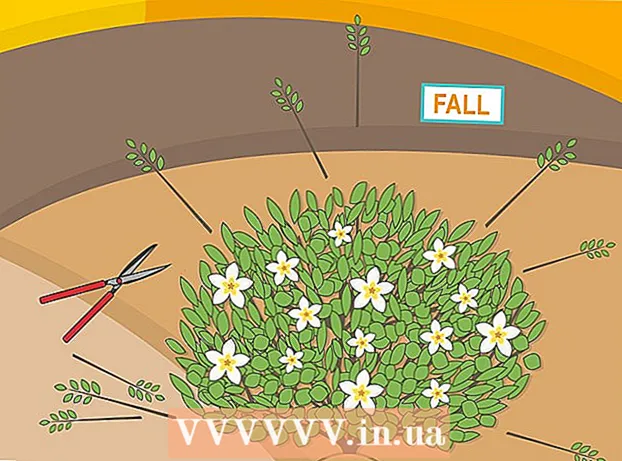Szerző:
Louise Ward
A Teremtés Dátuma:
3 Február 2021
Frissítés Dátuma:
1 Július 2024
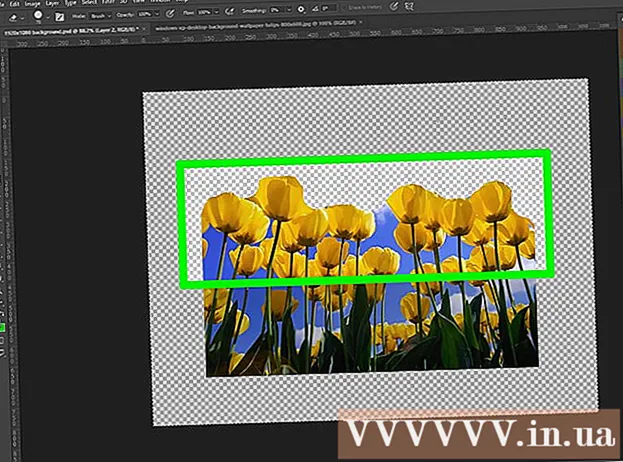
Tartalom
A Photoshop lehetővé teszi számunkra, hogy színtelen képeket (háttereket, rétegeket vagy átlátszóságot) készítsünk a különféle átlátszósági lehetőségek felhasználásával az opacitásmérőn keresztül, amely a kézműves létrehozásakor jelenik meg. új anyag. Ezenkívül a kiválasztó vagy a radír eszközzel átlátszó területeket hozhat létre a képen. Az emberek gyakran használnak átlátszó effektusokat a Photoshopban, ha mintás kivitelű papírt akarnak kinyomtatni, vagy képet hozzáadni a webhely texturált hátteréhez (mert a minta az átlátszó területen keresztül jelenik meg). Kis gyakorlással gyorsan átláthatóvá teheti a Photoshop képeket.
Lépések
1. módszer a 4-ből: Hozzon létre átlátszó hátteret

Kattintson a "Fájl" → "Új" gombra. Menjen a Fájl elemre a felső menü ablakban, és válassza az "Új" lehetőséget. Egy új ablak jelenik meg, ahol tulajdonságokat rendelhet az új Photoshop-dokumentumhoz.
Válassza az "Átlátszó" lehetőséget. Megjelenik egy menü, kattintson a "Háttér tartalma" elemre, és válassza az "Átlátszó" lehetőséget. Ez a gomb az előugró új dokumentumablak alján található.

Kattintson az OK gombra.
Nézze meg az osztályt. Nézze meg a Réteg ablakot vagy a Rétegek fület a dokumentum tulajdonságsávjában (alapértelmezés szerint mindig nyitva van). A háttérréteg úgy néz ki, mint egy kockás rács, szürke, fehér (nem jelöl színt). hirdetés
2. módszer a 4-ből: Tegye átlátszóvá a réteget
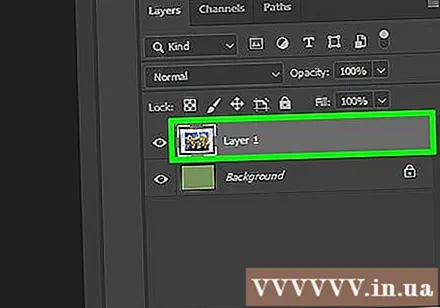
Válassza ki az osztályát. A Rétegek lap Rétegek listájából válassza ki azt a réteget, amelyből átlátszóvá kívánja tenni.
Válasszon egy átláthatósági hatást. Kattintson a Rétegek fül tetején az Opacitás fejléc mellett megjelenő számmezőre. Az átlátszóság alapértelmezett paramétere 100%.
Csökkentse a fényt. Kattintson és húzza az átlátszatlansági vonalzó nyílját a réteg átlátszatlanságának módosításához. Ha azt szeretné, hogy a réteg teljesen átlátszó legyen, állítsa az Opacitást 0% -ra. hirdetés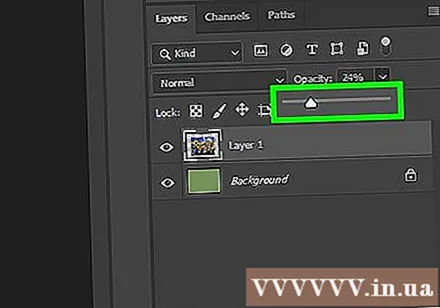
3/4 módszer: Hozzon létre egy átlátszó területet
Válassza ki az osztályát. Válasszon egy nem átlátszó réteget, de ellenőrizze, hogy a kiválasztott réteg alatti rétegek (beleértve a háttérréteget is) átlátszóak-e.
Válassza ki az átalakítandó területet. Válasszon a Selection eszközök egyikével.
Kattintson a Másolás gombra a kijelölés másolásához.
A kijelölés törléséhez nyomja meg a Törlés gombot. A képeden lyuk lesz.
Hozzon létre új réteget. Illessze be a másolt kijelölést az új rétegbe.
Csökkentse a fényt. A kijelölt kijelölés átláthatóvá válik. hirdetés
4/4-es módszer: Hozzon létre átlátszó vonásokat
Osztály létrehozása vagy kiválasztása. Válasszon egy réteget (a réteg átlátszatlansága meghaladja a 0% -ot, lehetőleg 100% -ig átlátszatlan). A réteg alatt lévő összes rétegnek átlátszónak kell lennie.
Kattintson a Radír eszközre. Az eszköztáron válassza ki a Radír radírt.
Beállítások megváltoztatása. A Radír eszköz kiválasztásakor megjelenő Opciók sáv segítségével állítsa be a radír méretét és alakját.
A rajzoláshoz használja a Radír eszközt. Alapvetően kitörli azokat a területeket, amelyekre "festett", és feltárja az alábbi átlátszó rétegeket. hirdetés
Tanács
- Kattintson a réteg melletti szem ikonra, hogy átlátszóvá váljon a réteg háttere.
Figyelem
- Ha átlátszóságot ad hozzá a Photoshophoz bármilyen átlátszósági opcióval, akkor az adatok nem kerülnek tárolásra, ha a képet JPEG formátumban menti. A legjobb, ha átlátszósággal rendelkező képeket Photoshop Document (PSD) formátumba ment.